අන්තර්ගත වගුව
අපි විවිධ අවස්ථා වලදී Excel හි අංක භාවිතා කරමු. එම අවස්ථා වලදී, අපට දිගු දශම වලින් ඉලක්කම් ලබා ගත හැක. නමුත් බොහෝ සැබෑ අවස්ථා වලදී, එම දිගු දශමයන් එතරම් වැදගත් නොවේ. එම සංඛ්යා සම්පූර්ණ සංඛ්යාවට වට කිරීමට අපි බොහෝ විට එම සංඛ්යා කප්පාදු කරමු. වඩාත් ප්රවේශ විය හැකි සහ තේරුම් ගැනීමට පහසු වීමට. මෙම ලිපියෙන් අපි ඔබට Excel හි ආසන්නතම සම්පූර්ණ සංඛ්යාවට දශම වට කරන්නේ කෙසේද යන්න සාකච්ඡා කරමු.
පුහුණු වැඩපොත බාගන්න
මෙම පුහුණු වැඩපොත පහතින් බාගන්න.
රවුම් සිට ළඟම සම්පූර්ණ අංකය දක්වා නිදර්ශන හේතුව. වම් පැත්තේ වටකුරු නොවන අංක ඇති අතර, දකුණු තීරුවේ, වටකුරු අංකය හි පෙන්වා ඇති පරිදි අංකය වටකුරු ඇත. අපි මෙය කරන්නේ කෙසේද යන්න ප්රමාණවත් උදාහරණ සහිතව මෙහි සාකච්ඡා කරනු ඇත.
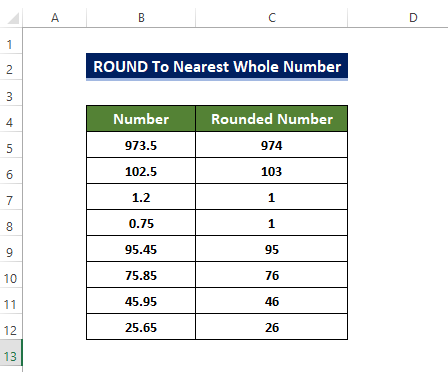
1. ROUND ශ්රිතය
රවුන්ඩ් ශ්රිතය භාවිතය රවුම් සංඛ්යා දක්වා ඵලදායි ශ්රිතයක් ආසන්නතම පූර්ණ සංඛ්යාව දක්වා.
මෙම ශ්රිතයේ දී, අපගේ සංඛ්යා තර්කය වට කෙරෙන ඉලක්කම් ගණන ඇතුළත් කිරීමට අවශ්ය වේ. අගය 0 නම් අංකය ආසන්නතම පූර්ණ සංඛ්යාවට වට වනු ඇත.
පියවර
- මුලින්ම, කොටුව D5 තෝරා ඇතුළු කරන්න පහත කේතය.
=ROUND(B5,0)
- කේතය ඇතුළත් කිරීමෙන් පසු D5 කොටුව ඔබට පෙනෙනු ඇතගැටලුව.
අදහස් කොටස හරහා ඕනෑම ප්රශ්නයක් හෝ ප්රතිපෝෂණ ඇසීමට නිදහස් වන්න. Exceldemy ප්රජාවේ අභිවෘද්ධිය සඳහා වන ඕනෑම යෝජනාවක් ඉතා අගය කළ යුතුය.
දැන් B5කොටුවේ වටකුරු අංකය අඩංගු වේ. අංකය දැන් 973.5 සිට 974 දක්වා වට වේ. 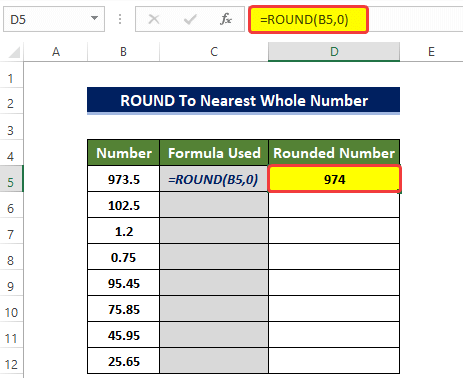
- දැන්, කොටුවේ කෙළවරේ ඇති Fill Handle බොත්තම අදින්න. 1>D5 සිට සෛලය D12.
- ඉන් පසු, සෛල D5 සිට D10 දක්වා ඇති බව ඔබට පෙනෙනු ඇත. සෛල B5:B11 පරාසයේ සිට වටකුරු සංඛ්යා වලින් පුරවා ඇත.
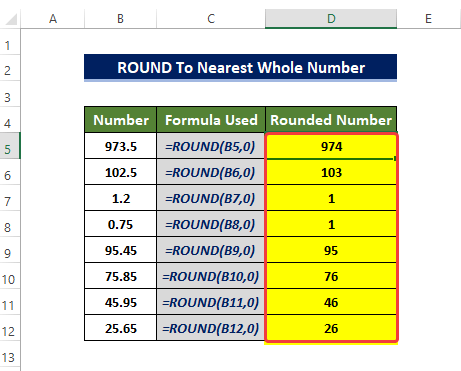
වැඩිදුර කියවන්න: රවුන්ඩ්අප් කරන්නේ කෙසේද a Excel හි සූත්ර ප්රතිඵලය (පහසු ක්රම 4)
2. EVEN සහ ODD ශ්රිත යෙදීම
මෙහි ODD සහ EVEN ශ්රිත වනු ඇත. මුල් අංකයේ අගය මත පදනම්ව ආසන්නතම ඉරට්ටේ හෝ ඔත්තේ පූර්ණ සංඛ්යා වෙත අංකය වට කරන්න.
පියවර
- මුලින්ම, කොටුව තෝරන්න D5 සහ පහත කේතය ඇතුළත් කරන්න.
=EVEN(B5)
- කේතය ඇතුළත් කිරීමෙන් පසු ඔබට එය පෙනෙනු ඇත. සෛලය D5 දැන් B5 කොටුවේ වටකුරු අංකය අඩංගු වේ. අංකය 973.5 සිට 974 දක්වා වට කර ඇත.
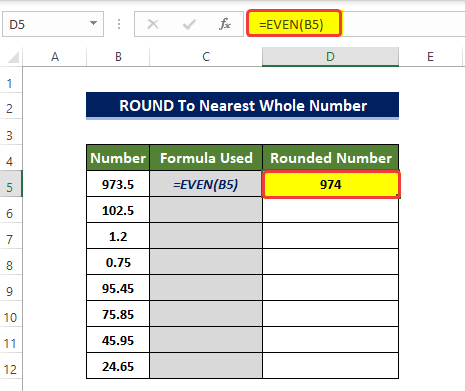
- දැන් කොටුව D6 තෝරා පහත සූත්රය ඇතුළු කරන්න.
=ODD(B6) අපි EVEN ශ්රිතය වෙනුවට ඔත්තේ ශ්රිතය ඇතුළු කරන්නේ එහි ආසන්නතම සම්පූර්ණ සංඛ්යාවට සංඛ්යාව වට කිරීම නිසාය. D5 කොටුවේ ඇති අංකය ඔත්තේ සංඛ්යාවකට වඩා ඉහළ දිශාවේ ඉරට්ටේ අංකයකට ආසන්නය. මේ නිසා අපි එය 974 බවට පත් කිරීමට ඉරට්ටේ ශ්රිතය තෝරා ගනිමු.
- ඒ වෙනුවට, ODD ශ්රිතය වටයනු ඇත.975 දක්වා වූ සංඛ්යාව, එය ඉහළ දිශාවේ 973.5 හි ආසන්නතම පූර්ණ සංඛ්යාව නොවේ.
- අනෙක් අතට, ODD ශ්රිතය 102.5 103 ට වට කිරීමට භාවිතා කරයි, මන්ද 102.5 ඔත්තේට ආසන්න වේ. අංක 103 ඉහළ දිශාවට.
- දැන් සෛල D5:D12 පරාසය තුළ සුදුසු ශ්රිතය ඇතුළත් කරන්න. ඉහළ දිශාවේ ඔත්තේ අංකයට සංඛ්යාව සමීප නම්, ODD ශ්රිතය භාවිතා කරන්න. එසේ නොමැතිනම්, EVEN කාර්යය භාවිතා කරන්න.
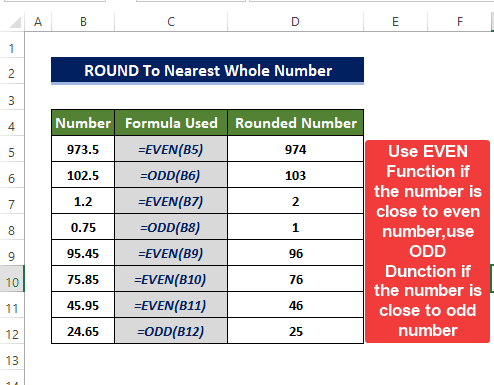
වැඩිදුර කියවන්න: රවුන්ඩ් ටයිම් සිට ආසන්නතම මිනිත්තු 5 දක්වා Excel (ඉක්මන් ක්රම 4)
3. TRUNC ශ්රිතය
මෙම ක්රමයේදී, TRUNC ශ්රිතය භාගයේ දශම කොටස සීමා කරයි. සහ එම අංකය වට කරන්න. තර්ක අගය තුළ, අපි සංඛ්යාව පූර්ණ සංඛ්යාවකට පරිවර්තනය කිරීමට [num_digits]=0 සකසන්නෙමු. භාගික කොටස පමණක් ඉවත් කිරීම. මෙම අවස්ථාවෙහි ඉහළට හෝ පහළට වට කිරීමක් සිදු නොවනු ඇත. එය INT ශ්රිතය ට සමානව ක්රියා කරයි. නමුත් TRUNC ශ්රිතය භාගික කොටස ඉවත් කරයි; එය කිසිදු අංකයක් ඉහළට හෝ පහළට නොයනු ඇත.
පියවර
- මුලින්ම, කොටුව D5 තෝරා පහත කේතය ඇතුළත් කරන්න .
=TRUNC(B5,0)
- කේතය ඇතුළත් කිරීමෙන් පසු D5 කොටුවේ දැන් වටකුරු ඇති බව ඔබට පෙනෙනු ඇත. කොටුව B5 අංකය. අංකය දැන් 973.5 සිට 973 දක්වා කපා ඇත.
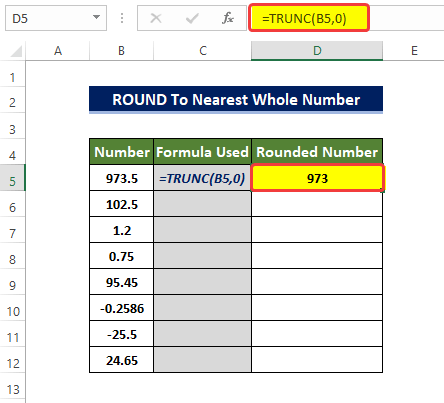
- දැන්, කොටුවේ කෙළවරේ ඇති Fill Handle බොත්තම අදින්න. 1>D5 ටසෛලය D12.
- ඉන් පසුව, සෛල පරාසය D5 සිට D10 දක්වා වටකුරු සංඛ්යා වලින් පිරී ඇති බව ඔබට පෙනෙනු ඇත. සෛල පරාසය B5:B11. සියල්ලම ඒවායේ භාගික කොටස ඉවත් කර ඇත.
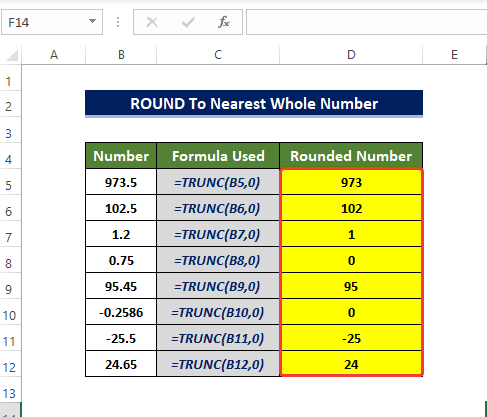
වැඩිදුර කියවන්න: එක්සෙල් දත්ත වට කරන්නේ කෙසේද සාරාංශ නිවැරදි (පහසු ක්රම 7)
4. INT ශ්රිතය
භාවිතා කරමින් භාගික අගයන් පූර්ණ සංඛ්යා අගයන් බවට පරිවර්තනය කිරීමට අපි INT ශ්රිතය භාවිතා කරමු. INT ශ්රිතය අවශ්යයෙන්ම සංඛ්යාව දශම කොටසෙන් ඉවත් කර ස්ථිරව පහළට වට කරයි.
පියවර
- මුලින්ම, සෛලය D5 තෝරා පහත කේතය ඇතුළත් කරන්න.
=INT(B5)
- කේතය ඇතුළත් කිරීමෙන් පසු , D5 කොටුවේ දැන් B5 කොටුවේ වටකුරු අංකය අඩංගු බව ඔබට පෙනෙනු ඇත. සංඛ්යාව 973.5 සිට 973 දක්වා වට කර ඇත.
- මෙම අවස්ථාවෙහිදී, අංකය වටකුරු කර ඇති අතර, සියලු අවස්ථා වලදී, INT ක්රියාකාරීත්වය මඟින් එහි අංකයට වටයනු ඇත. ආසන්නතම පූර්ණ සංඛ්යාව.
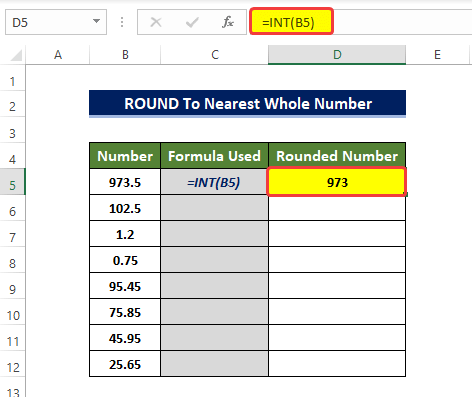 3>
3>
- දැන්, කොටුව D5 ට කොනේ ඇති Fill Handle බොත්තම අදින්න සෛලය D12.
- ඉන් පසුව, සෛල D5 සිට D10 දක්වා පරාසය වටකුරු අංක වලින් පුරවා ඇති බව ඔබට පෙනෙනු ඇත. සෛල පරාසය B5:B11 ඒවායේ ආසන්නතම පූර්ණ සංඛ්යා වෙත .
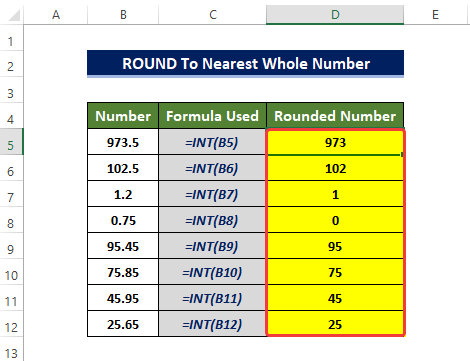
වැඩිදුර කියවන්න: එක්සෙල් ඉන්වොයිසියේ සූත්රය වට කරන්න (9 ඉක්මන්ක්රම)
5. MROUND ශ්රිතය යෙදීම
MROUND ශ්රිතය සමඟින්, අපට අගයන් ගුණකයන් වෙත වට කළ හැක. එබැවින් මෙම ක්රමය අනෙකුත් ක්රමවලට වඩා හොඳ නිදහසක් ලබා දෙයි. මෙම ශ්රිතයේ දෙවන තර්කය බහු වේ, අපි මුල් අංකය වට කිරීමට යන්නේ කාගේ ගුණයටද යන්නයි.
පියවර
- මුලින්ම, කොටුව තෝරන්න D5 සහ පහත කේතය ඇතුළත් කරන්න.
=MROUND(B5,1)
- කේතය ඇතුළත් කිරීමෙන් පසු, ඔබ සෛලය D5 දැන් B5 කොටුවේ වටකුරු අංකය අඩංගු බව සලකන්න. සංඛ්යාව දැන් 973.5 සිට 973 දක්වා වට කර ඇත.
- මෙහි බහු 1 ලෙස තෝරා ඇත, එබැවින් මාපිය අංකය සෑම අවස්ථාවකදීම 1 හි ගුණාකාරයකට වට කරනු ලැබේ. සෑම අවස්ථාවකදීම සංඛ්යා ආසන්නතම පූර්ණ සංඛ්යා අගයට ආසන්න වනු ඇත.
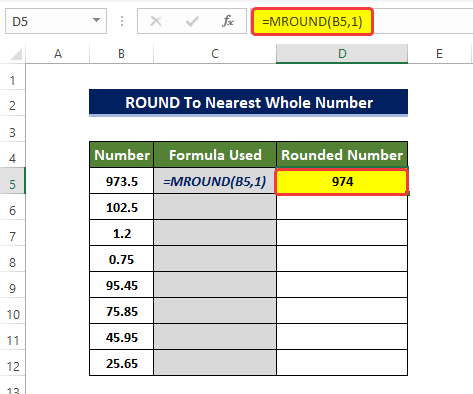
- දැන්, Fill Handle නිරූපකය ඇදගෙන යන්න. සෛලයේ කෙළවරේ D5 සිට සෛලය D12 දක්වා.
- ඉන් පසු, සෛල පරාසය D5 සිට D10 <බව ඔබට පෙනෙනු ඇත. 2>දැන් පුරවා ඇත්තේ වටකුරු සිට ආසන්නතම පූර්ණ සංඛ්යා දක්වා වූ සෛල පරාසයේ සිට B5:B11 ඒවායේ ආසන්නතම පූර්ණ සංඛ්යා දක්වාය.
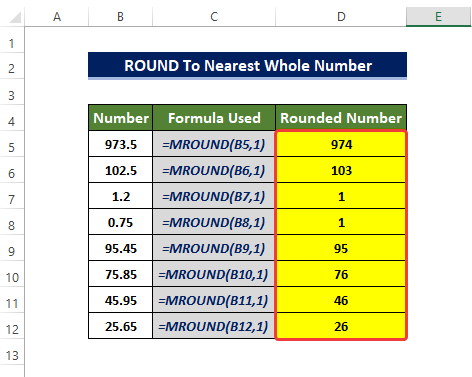
සටහන :
සංඛ්යා තර්කය සහ බහු තර්ක සමාන විය යුතුය ලකුණ; එසේ නොමැති නම්, #NUM දෝෂයක් ඇති වනු ඇත.
වැඩිදුර කියවන්න: එක්සෙල් හි ආසන්න පැයේ සිට වට කිරීමේ කාලය (පහසු ක්රම 6 ක්)
6. FLOOR භාවිතා කිරීමශ්රිතය
FLOOR ශ්රිතය භාවිතයෙන්, ශ්රිතයේ ඇති ගුණකය අනුව අපට අංකය වට කළ හැක.
පියවර
11> =FLOOR(B5,1)
- කේතය ඇතුළත් කිරීමෙන් පසු, D5 කොටුවේ දැන් B5 කොටුවේ වටකුරු අංකය අඩංගු බව ඔබට පෙනෙනු ඇත. අංකය 973.5 සිට 973 දක්වා වට කර ඇත.
- මෙහි බහු 1 ලෙස තෝරා ඇත, එබැවින් මාපිය අංකය සෑම අවස්ථාවකදීම 1 හි ගුණාකාරයකට වට කරනු ලැබේ. සෑම අවස්ථාවකදීම සංඛ්යා ආසන්නතම නිඛිල අගයට සමීප වනු ඇත.
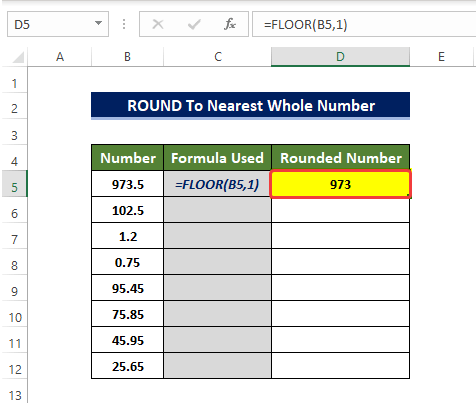 3> 11>
3> 11>
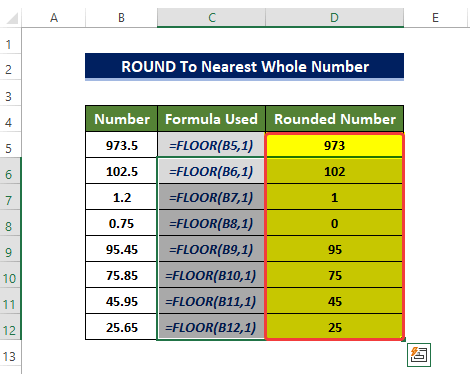
සටහන:
1. FLOOR ශ්රිතයේ කිසියම් තර්කයක් සංඛ්යාත්මක නොවේ නම්, FLOOR ශ්රිතය #VALUE! දෝෂය ලබා දෙනු ඇත.
2 . සංඛ්යා අගය සෘණ නම්, වට කිරීම 0 දෙසට සිදුවේ. සංඛ්යාව ධන නම්, එම සංඛ්යාව 0 සිට වටයනු ඇත.
3. වැදගත්කමේ අගය තෝරාගැනීමේදී ප්රවේශම් විය යුතුය. ඉලක්කමක් වට කිරීමට අදහස් කරන්නේ නම් එය සැමවිටම 1 ට සැකසිය යුතුයපූර්ණ සංඛ්යාවක්. වැදගත්කම සංඛ්යාවට භාග හෝ
දශම කොටස් තිබේ නම්, වටකුරු කිරීමෙන් පූර්ණ සංඛ්යාවක් නොලැබේ.
4. ඔබට සංඛ්යාව පූර්ණ සංඛ්යාවකට ස්වයංක්රීයව වට කිරීමට FLOOR.MATH ශ්රිතය භාවිත කළ හැක. වැදගත්කම අගය පෙරනිමියෙන් එකකි.
වැඩිදුර කියවන්න: Excel හි ආසන්නතම කාර්තුවේ පැය වට කිරීමේ කාලය (පහසු ක්රම 6)
7. CEILING Function භාවිතා කිරීම
CEILING ශ්රිතය ක්රියා කරන්නේ FLOOR function එක වගේ. නමුත් මෙම අවස්ථාවේදී, CEILING ශ්රිතය වටකුරු වෙනුවට අංකය වට කරයි. ශ්රිතයේ ඇති ගුණකය අනුව වට කිරීම සිදු කෙරේ.
පියවර
- මුලින්ම, සෛලය තෝරන්න D5 සහ පහත කේතය ඇතුළත් කරන්න.
=CEILING(B5,1)
- කේතය ඇතුළත් කිරීමෙන් පසු <1 කොටුව ඔබට පෙනෙනු ඇත>D5 දැන් B5 කොටුවේ වටකුරු අංකය අඩංගු වේ. අංකය 973.5 සිට 973 දක්වා වට කර ඇත.
- මෙහි වැදගත්කම 1 ලෙස තෝරා ඇත, එබැවින් මාපිය අංකය සෑම අවස්ථාවකදීම 1 හි ගුණාකාරයකට වට කරනු ලැබේ. සෑම අවස්ථාවකදීම සංඛ්යා ආසන්නතම නිඛිල අගයට සමීප වනු ඇත.
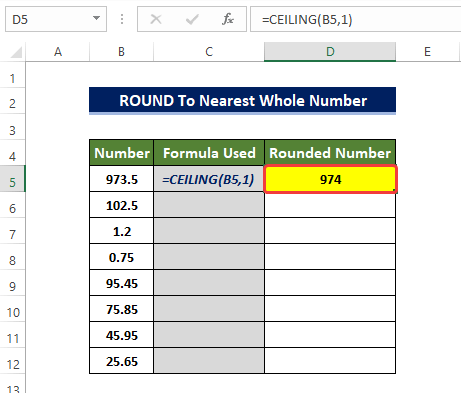
- ඉන් පසුව, සෛල පරාසය බව ඔබට පෙනෙනු ඇත. D5 සිට D10 දක්වා වට-පහළ පූර්ණ සංඛ්යා වලින් පුරවා ඇත B5:B11 සෛල පරාසයේ සිට ඒවායේ ආසන්නතම සම්පූර්ණ අංකය දක්වාExcel .
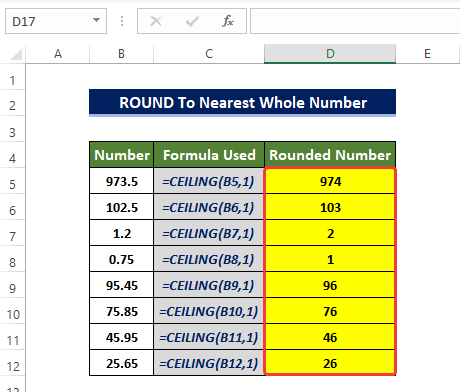
සටහන:
ඔබට <භාවිතා කළ හැක 1>අංක සෘජුවම වට කිරීමට CEILING.MATH ශ්රිතය ; significance=1 මෙම ශ්රිතයේ පෙරනිමියෙන් වේ.
වැඩිදුර කියවන්න: Excel හි ආසන්නතම ශත 10 දක්වා වට කරන්නේ කෙසේද (සුදුසු ක්රම 4)
8. Decrease Decimal Command යෙදීම
අපිට වැඩ පත්රිකාවේ පෙන්විය යුතු සංඛ්යාවේ දශම ගණන කෙලින්ම රිබන් මෙනුවෙන් තීරණය කළ හැක. මුල් සංඛ්යාවෙන් භාගික කොටස ඉවත් කර නිඛිල සංඛ්යාවට අඩු කරන ලද දශම සංඛ්යාවලින් පවා අපට සංඛ්යා සෑදිය හැක.
පියවර
- මුලදී. සෛල B5:B12 පරාසයේ සිට සෛල C5:C12 දක්වා දත්ත පිටපත් කරන්න.
- ඉන්පසු සෛල තෝරන්න සහ රිබන් මෙනුවෙන්, දෙවරක් ක්ලික් කරන්න මුල් පිටුව ටැබය තුළ ඇති අංක කාණ්ඩයේ ඇති දශම අඩු කරන්න විධානය මත.
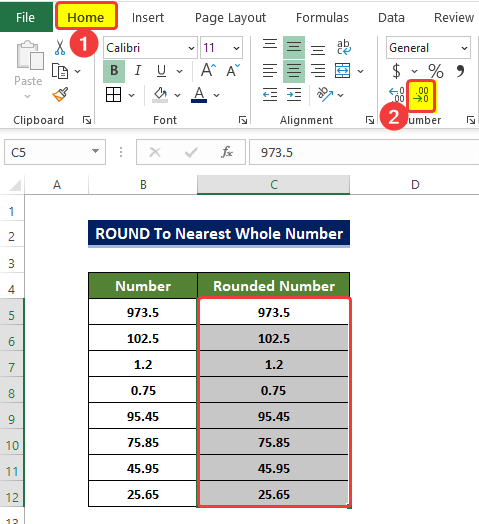
- එවිට ඔබට සෛල පරාසයේ ඇති සංඛ්යා C5:C12 දැන් භාගික කොටසෙන් නිදහස් බව ඔබට පෙනෙනු ඇත.
- මෙහිදී, ඔබට මෙම අවස්ථාවෙහිදී විධානය දෙවරක් එබිය යුතුය. මන්ද සමහර සංඛ්යා දශම ස්ථාන දෙකක් දරයි.
- දශම අඩු කරන්න ක්ලික් කිරීමෙන් පසු, ඔබට පෙනෙනු ඇත සෛල පරාසයේ ඇති සංඛ්යා C5:C12 දැන් නිදහස් භාග. ඔවුන් එක්සෙල් හි ඔවුන්ගේ ආසන්නතම සම්පූර්ණ අංකයට වට කරයි.
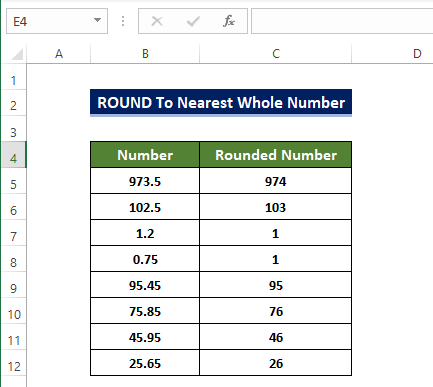
වැඩිදුර කියවන්න: එක්සෙල් හි ප්රතිශත වට කරන්නේ කෙසේද (4 සරල ක්රම)
9. බිල්ට්-ඉන් භාවිතා කිරීමඅංක ආකෘතිය
බිල්ට්-ඉන් අංක විකල්පය භාවිතයෙන්, අපට සංඛ්යාවේ දශම අගය වෙනස් කළ හැකි අතර භාගික කොටසෙන් අගය කපා හැරිය හැක.
පියවර <3
- ආරම්භයේදී, සෛල B5:B12 පරාසයෙන් සෛල පිටපත් කර ඒවා සෛල C5:C12 පරාසයට අලවන්න. 14>
- ඉන්පසු සෛල පරාසය තෝරන්න D5:D12, මූසිකය මත දකුණු-ක්ලික් කර ආකෘතිය සෛල මත ක්ලික් කරන්න.
- අංක ටැබය තුළ, රූපයේ පෙන්වා ඇති පරිදි දශම ස්ථානය 0 ලෙස සකසන්න.
- හරි<ක්ලික් කරන්න. 2> මෙයින් පසුව.
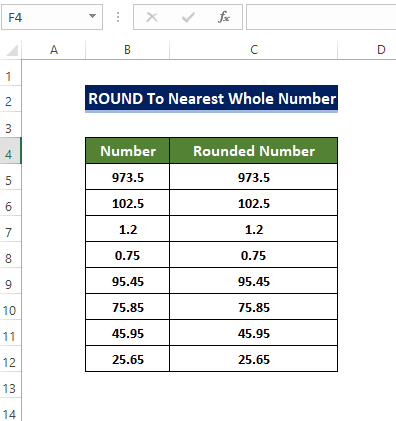
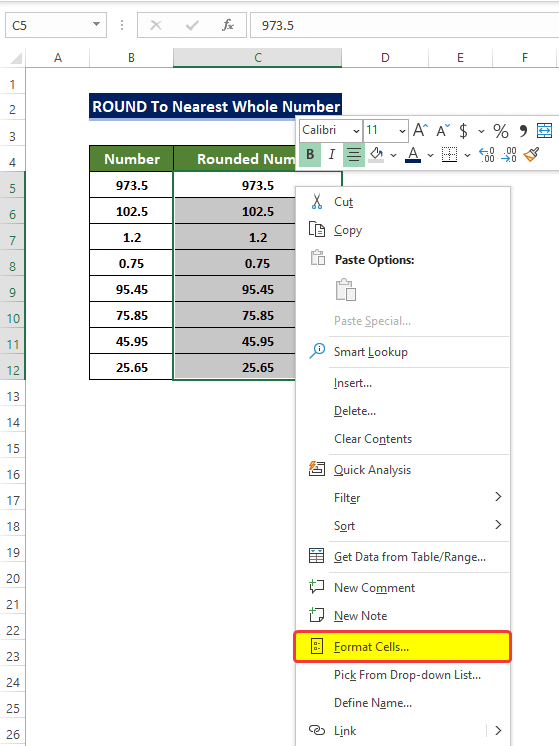 ඉන් පසු නව කවුළුවක් විවෘත වන අතර එම කවුළුවෙන් අංකය මත ක්ලික් කරන්න. 1>අංක ටැබ්.
ඉන් පසු නව කවුළුවක් විවෘත වන අතර එම කවුළුවෙන් අංකය මත ක්ලික් කරන්න. 1>අංක ටැබ්.
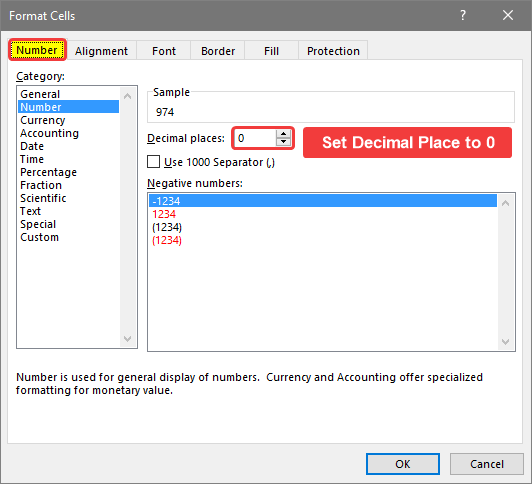
- OK ක්ලික් කිරීමෙන් පසු කොටු පරාසයේ ඇති සංඛ්යා දැන් වටකුරු බව ඔබට පෙනෙනු ඇත. ආසන්නතම සම්පූර්ණ සංඛ්යාව දක්වා.
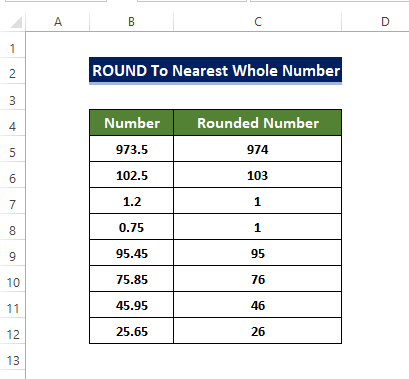
මෙම ක්රමය මඟින් ඔබට Excel හි ආසන්නතම සම්පූර්ණ සංඛ්යාවට දශමයක් වට කළ හැක.
වැඩිදුර කියවන්න: Excel හි ආසන්නතම ඩොලරය වෙත වට කිරීම (6 Eas y ක්රම)
නිගමනය
එය සාරාංශ කිරීම සඳහා, “දශම සංඛ්යාව ආසන්නතම සම්පූර්ණ සංඛ්යාවට වට කරන්නේ කෙසේද” යන ප්රශ්නයට වෙනම ආකාර නවයකින් මෙහි විස්තරාත්මකව පිළිතුරු සපයනු ලැබේ. ROUND, TRUNC, MROUND, EVEN සහ ODD, වැනි ශ්රිත භාවිතා කිරීම. අතිරේකව, රිබන් මෙනුව සහ අංක හැඩතල ගැන්වීමේ විකල්පය භාවිතයෙන් වට කර ඇත.
වැඩපොතක් යනු මේ සඳහා මෙම උදාහරණ පුහුණු කිරීම සඳහා බාගත කිරීම සඳහා තිබේ

